Microsoft slipper jevnlig Windows-oppdateringer med nye funksjoner, sikkerhetsforbedringer og feilrettinger.Og sett Windows 10 til å laste ned og installere oppdateringer automatisk.
Dette betyr at Widonws-oppdateringer automatisk lastes ned og installeres på systemet ditt hver gang det er en ny kumulativ oppdatering eller funksjonsoppdatering.
Men noen ganger etter Windows-oppdatering rapporterer mange brukereDiskbruken er for høyproblem.På oppgavelederen, detfortsatte顯示100 % diskbruk,Windows 10 fryserReagerer ikke engang på museklikk.
Det er forskjellige årsaker som ventende systemoppdatering, ødelagte systemfiler, diskstasjonsfeil osv.Uansett grunn har vi det5 effektive løsninger å fikse100 diskbrukstid Windows 10.
Innhold
- 1 Fiks 10 % diskbruk på Windows 100
- 2 Å hei, hyggelig å møte deg.
Fiks 10 % diskbruk på Windows 100
Noen ganger, hvis PC-en din er infisert med skadelig programvare, forårsaker det en økning i diskbruken.Vi anbefaler å utføre en fullstendig systemskanning og starte Windows på nytt.Sjekk nå om det ikke er flere problemer med høy diskbruk.
Hvis du kjører innboks AHCI-driveren (StorAHCI.sys), så fungerte løsningen her for meg
- Trykk Windows + x og velg Enhetsbehandling,
- Under "IDE ATA/ATAPI-kontrollere", høyreklikk på "Standard SATA AHCI-kontroller" og velg "Egenskaper".
- Naviger til fanen Drivere og klikk på Driverdetaljer.如果 您I listenSe" storahci.sys ", kjører du innboks AHCI-driveren.
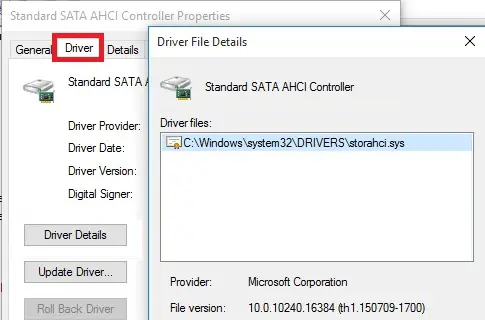
- Lukk vinduet Driverdetaljer og gå til fanen Detaljer.
- Velg enhetsforekomstbanen fra rullegardinmenyen.Noter stien som starter fra VEN_.
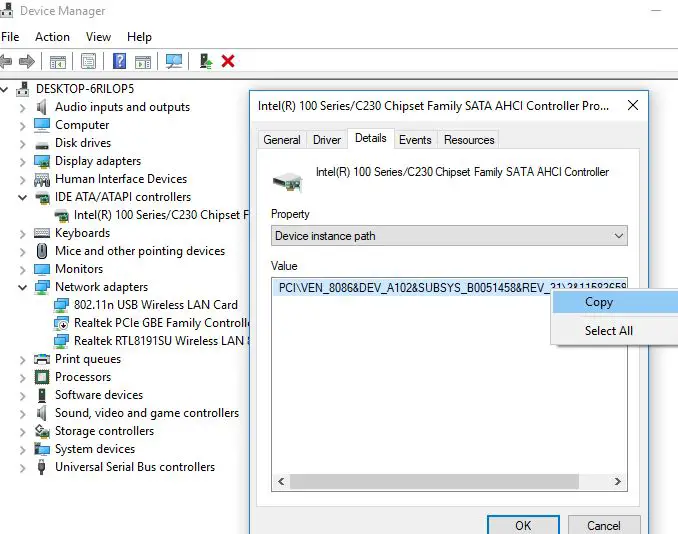
i samme "Kjør"-boksSkriv inn " regedit ",Åpne Registerredigering.
Navigere til " HKEY_LOCAL_MACHINESystemCurrentControlSetEnumPCIDviceParametersInterruptManagementMessageSignaledInterruptProperties ",
som refererer til din enhetsforekomstbane
Endre deretter verdien på den MSISupported-nøkkelen fra "1" til "0".
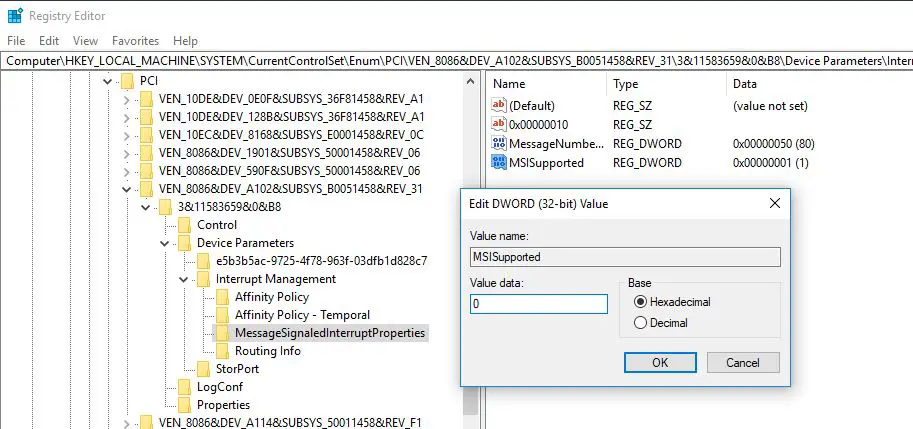
Start datamaskinen på nytt og se om dette løser diskutnyttelsesproblemet 100 Windows 10.
Installer de siste Windows-oppdateringene
Installering av de siste oppdateringene kan ofte løse mystiske problemer med Windows 10-systemer.Gå inn i Update & Security-delen av Windows Settings-appen for å sjekke at du er oppdatert.
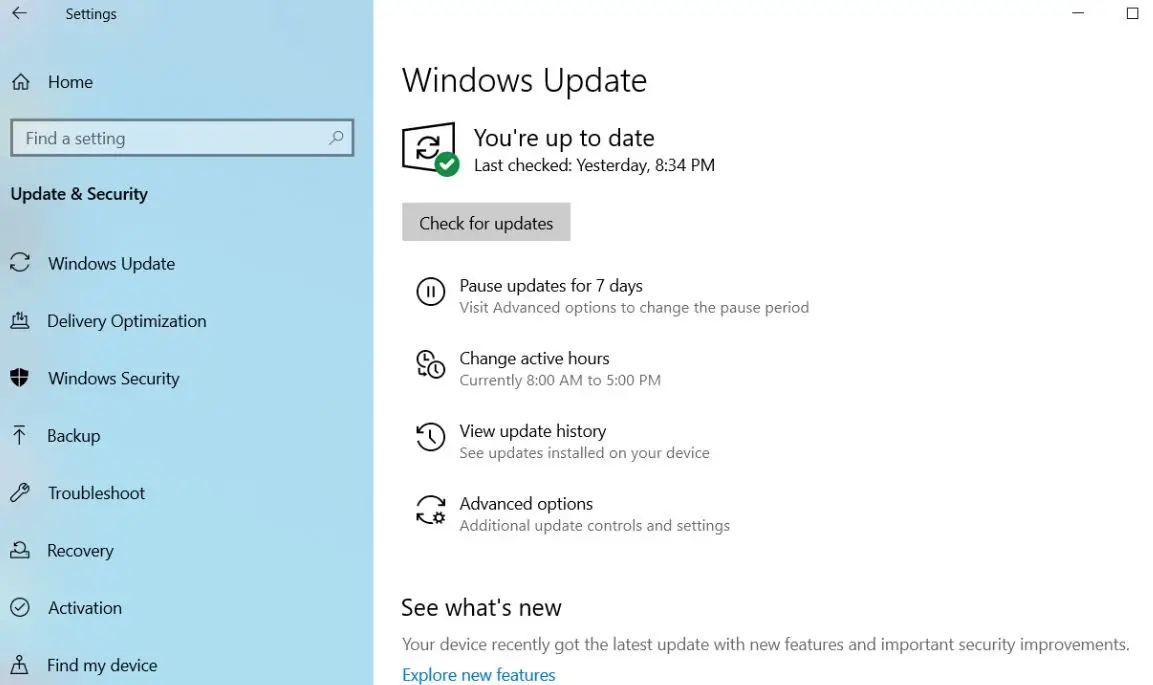
Deaktiver Windows-søk og sysmain
Ifølge mange Windows-eksperter er det en feil i Microsoft Windows 10-operativsystemet som forårsaker en slags søkesløyfe.I utgangspunktet søker datamaskinen din kontinuerlig uten grunn, og bruker mer minne enn nødvendig.Dette problemet forårsaket økt belastning på den fysiske systemstasjonen på grunn av diskbruk som nådde 100 %.
- Trykk Windows + R, skrivservices.msc,Klikk deretter OK for å åpne tjenestekonsollen,
- Rull ned og se etter søketjenester
- Høyreklikk og velg stopp for å se diskbruken falle, i så fall,
- Endre for å deaktivere oppstart av søketjenesten.
- Gjør den samme prosessen for BIT- og sysmain-tjenester,
- Sjekk om dette hjelper å løseWindows 10 100 diskbrukproblem.
Deaktiver Windows 10 forhåndshenting
Mens Superfetch bufrer data til RAM basert på smarte gjetninger, fungerer Prefetch når disse appene startes.I hovedsak registrerer forhåndshenting informasjon om filer som brukes av en gitt applikasjon, som deretter trekkes inn i RAM for å forbedre applikasjonens lastetider."Prefetch" er imidlertid ikke din standard Windows-tjeneste, vi må justere Windows-registeret for å deaktivere "Prefetch Service".
- Trykk Win + R, skriv regedit og trykk Enter.
- På Registerredigering, først herbackup registerdatabase,Naviger deretter til følgende plassering:
HKEY_LOCAL_MACHINESYSTEMCURRENTCONTROLSET styringssesjonsadministrasjons forhåndsparametere for minneadministrasjon
- I høyre panel ser duEnablePrefetcher'S oppføring .
- dobbeltklikk på den, og DWORD Verdi fra 3 (standard) endres til 0, for å deaktivere tjenesten fullstendig.
- Du kan også gå inn 1 Som en DWORD-verdi vil dette la Prefetcher være delvis aktivert, men deaktivert for oppstartsfiler.
- Klikk OK og lukk Windows Registerredigering.
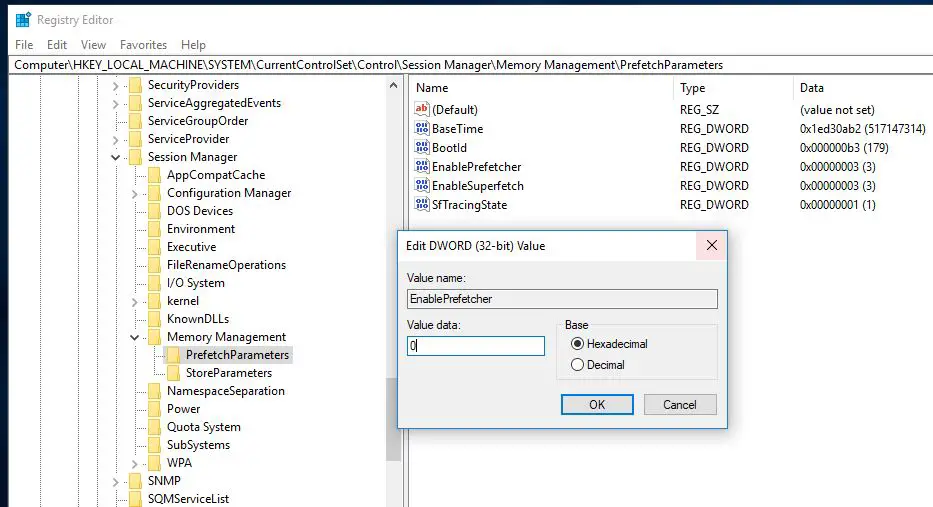
Etter å ha deaktivert alle disse tjenestene er det bare å starte Windows på nytt for at endringene skal tre i kraft. Neste gang du logger på, sjekk om harddiskbruken er normal denne gangen.Men den neste instruksjonen i tilfelle du trenger hjelp.
tilbakestill virtuelt minne
Windows bruker automatisk litt plass på harddisken (sidefilen) som virtuelt minne for å optimere systemytelsen.Men hvis du nylig har gjort justeringer av det virtuelle minnet på systemet ditt og dette problemet begynner å dukke opp, må du tilbakestille/rekonfigurere de virtuelle minneinnstillingene for å sikre at alt fungerer som det skal.
- Søk i startmenyenopptreden,Velg deretter Juster utseende og ytelse
- På "Effekter"-alternativet, gå til "Avansert"-fanen,
- Klikk deretter Endre under Virtuelt minne.
- Et nytt popup-vindu kalt Virtual Memory åpnes.
- Merk av for alternativet her for automatisk å administrere personsøkingsfilstørrelsen for alle stasjoner.
- Klikk OK, Bruk OK for å lagre endringer,
- Dette vil be om å starte Windows på nytt for å tre i kraft, starte Windows på nytt og sjekke om diskbruken er normal nå.
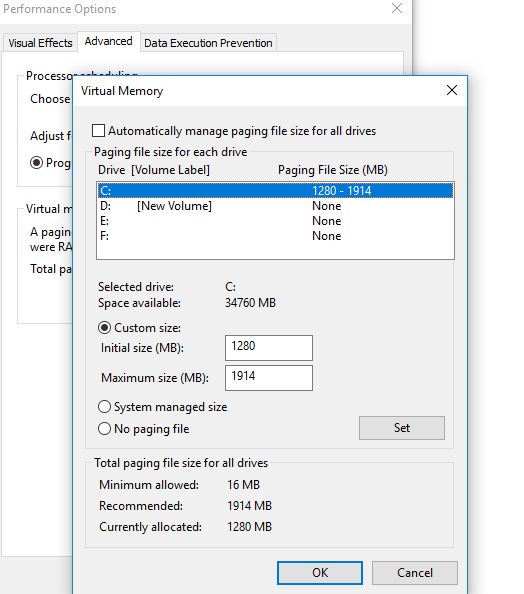
Reparer korrupte systemfiler
På samme måte kan korrupte systemfiler også forårsake forskjellige feil og problemer på Windows 10. Windows SFC-verktøy (System File Checker) er et flott verktøy som kan hjelpe deg med å skanne og gjenopprette tapte systemfiler.
- Åpne en ledetekst som administrator,
- Skriv kommando SFC / scannowog trykk Enter for å utføre kommandoen.
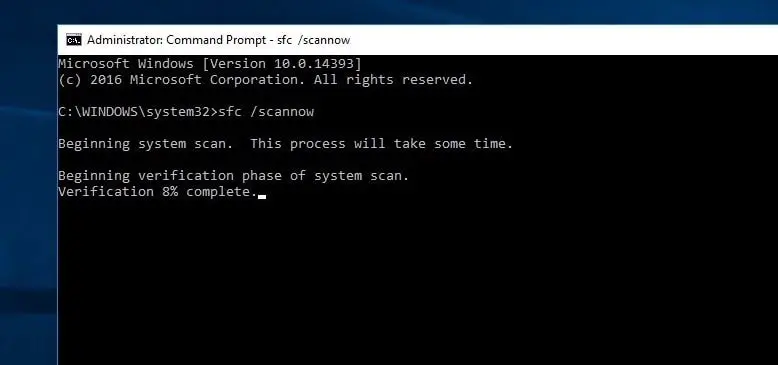
- Dette vil skanne Windows for korrupte og manglende systemfiler.
- Hvis de blir funnet, vil de bli gjenopprettet fra cache-mappen som ligger på %WinDir%System32dllcache.
- Du trenger bare å vente til skanneprosessen er 100 % fullført før du starter Windows på nytt.
- Sjekk nå problemet med høy diskbruk som er løst for deg.
kjør sjekkdisk
Noen ganger kan denne høye diskbruken også være forårsaket av HDD-feil eller dårlige sektorer.Å kjøre Windows CHKDSK er et godt alternativ for å fikse problemer med 100 % diskbruk (sjekk og fiks harddiskfeil).Normalt ser CHKDSK-kommandoen bare etter diskfeil, ved å legge til noen ekstra parametere kan du tvinge CHKDSK til å fikse dem for deg.La oss se hvordan du sjekker og fikser diskfeil.
søk etter cmd, høyreklikk på ledeteksten og velg kjør som administrator,
Ikke skriv kommandoen chkdsk c: /f /r og trykk enter.
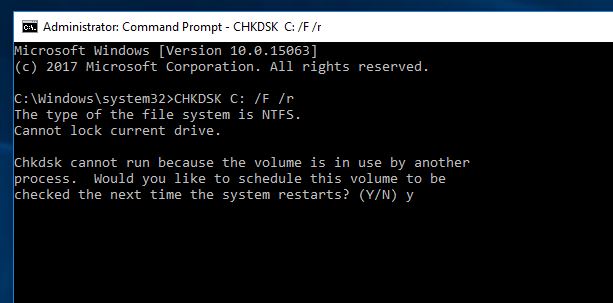
Merk: Erstatt C: med stasjonsbokstaven til Windows-installasjonen, vanligvis C:, men tilordne en stasjonsbokstav hvis Windows er installert på en annen stasjon.
Kommandobeskrivelse:
- kommando herCHKDSKBrukes til å sjekke diskstasjoner.
- C:er stasjonsbokstaven som brukes til å se etter feil.
- /r finn Dårlige sektorer og gjenopprett lesbar informasjon
- /f fikse feil på disken
Etter at du har skrevet inn kommandoen etter å ha trykket på Enter, vil du se en melding ved ledeteksten som ber deg bekrefte at du vil Kjør CheckDisk ved neste omstart av systemet.brukYBekreftelse ,Start deretter datamaskinen på nytt.Dette vil skanne diskstasjonen for feil, dårlige sektorer (hvis funnet), og det vil fikse dem selv.Det kan ta litt tid å fullføre CheckDisk, men det er ikke bare nyttig for 100 % diskbruksfeil, men også for noen andre problemer.
Google Chrome forårsaker 100 % diskbruk
Hvis du finner ut at diskbruken din når 100 etter å ha åpnet chrome, bruk justeringene nedenfor.
- Gå til Innstillinger i Google Chrome.
- Rull ned til bunnen av siden og klikk på Avansert.
- I kategorien «Personvern og sikkerhet», sørg for at «Bruk prediksjonstjenester for å laste inn sider raskere» er slått av.
- Sørg også for å deaktivere «Fortsett å kjøre bakgrunnsapper når Google Chrome er lukket» i systeminnstillingene.
Bruk hvis Skype forårsaker 100 diskbruk
Sørg for å avslutte Skype på oppgavelinjen.
- Åpne Windows Utforsker og åpne "C: Program Files (x86)SkypePhone".
- Høyreklikk på "Skype.exe" og velg "Egenskaper" fra hurtigmenyen.
- Åpne deretter kategorien Sikkerhet og velg Rediger.
- Marker "Alle applikasjonspakker" og merk av for "Skriv".
- Til slutt klikker du på Bruk, OK og OK igjen for å lagre endringene.
- Sjekk nå diskbruken i oppgavebehandlingen for å se om dette har løst Windows 10 høy diskbruk.
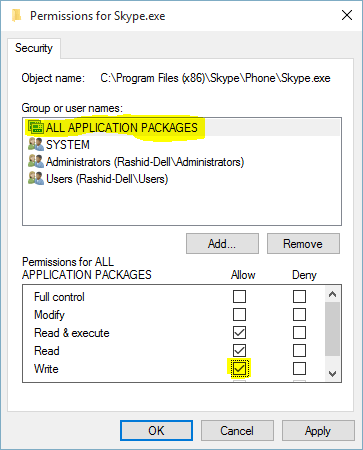
Hjelper disse løsningeneWindows 10av100 disker bruktproblem?Gi oss beskjed i kommentarene nedenfor.

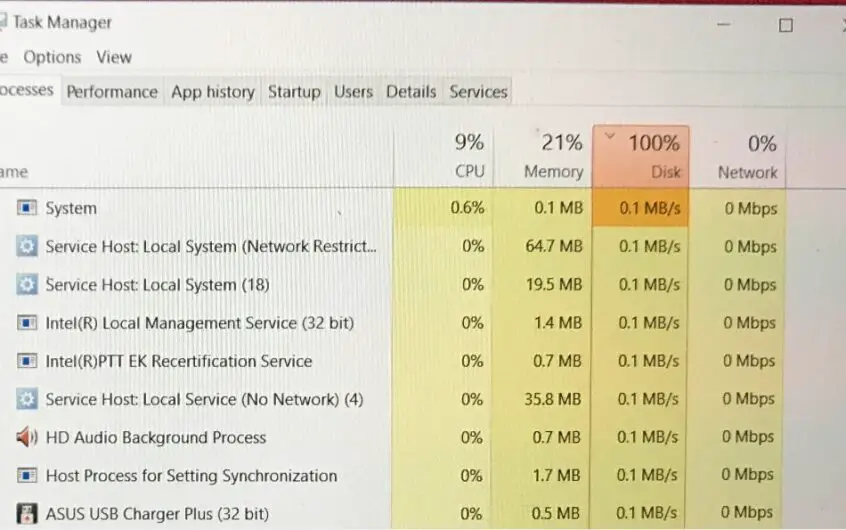




![[Fiks] Microsoft Store kan ikke laste ned apper og spill](https://oktechmasters.org/wp-content/uploads/2022/03/30606-Fix-Cant-Download-from-Microsoft-Store.jpg)
![[Fiks] Microsoft Store kan ikke laste ned og installere apper](https://oktechmasters.org/wp-content/uploads/2022/03/30555-Fix-Microsoft-Store-Not-Installing-Apps.jpg)
